Krypter al webtrafik med SSL til Firefox og Chrome
Mozilla Sikkerhed Google Krom Firefox Freeware / / March 17, 2020
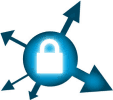 De fleste internetsider i dag understøtter HTTPS; af siderhastighed og serverbelastningsårsager dirigerer de fleste websteder dog brugere til deres ikke-ssl http: // -sider. De reserverer SSL / HTTPS sider til ting som køb eller login sider, hvor følsom dataoverførsel finder sted.
De fleste internetsider i dag understøtter HTTPS; af siderhastighed og serverbelastningsårsager dirigerer de fleste websteder dog brugere til deres ikke-ssl http: // -sider. De reserverer SSL / HTTPS sider til ting som køb eller login sider, hvor følsom dataoverførsel finder sted.
Selvom du altid kan manuelt skriv HTTPS://www.name-of-site.com i adresselinjen for at teste, om et websted har SSL aktiveret for alle sider, ikke kun er det tidskrævende affald (imop), men det efterlader stadig synkehuller for ikke-krypterede omdirigeringer. Løsningen til dig sammensværgelse Security freaks derude (ligesom mig)?? Brug af en Firefox-plug-in fra EFF (Electronic Frontier Foundation), kan du nu sikre al din surfing bare ved at læne sig tilbage og lade den håndtere krypteringen på alle dine sider automatisk. Ahhh ...
Opdatering:
Google Chrome tilbyder nu et lignende plugin som gennemgået nedenfor for Firefox. Det hedder KB SSL Enforcer. Du er velkommen til at gribe den og prøve!
Hvad er SSL?
SSL (Sikker sokkellag
Sådan krypteres al din Firefox i SSL ved hjælp af en Firefox-tilføjelse
Trin 1 - Installation
Besøg tilføjelsens websted https://www.eff.org/https-everywhere. Her, Klik den store blå knap der siger Krypter internettet: Installer https overalt. Efter dig Klik dette, Firefox vil forsøge at indlæse xpi-filen, men du skal KlikTillade at give det tilladelse.

Trin 2 - Installation
Vent til nedtællingsuret på knappen når 0, og derefter KlikInstallere! Tilføjelsen installeres nu automatisk.
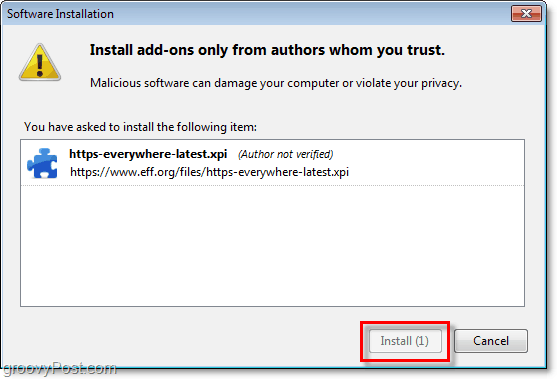
Trin 3 - Installation
Når installationen er afsluttet, skal du genstarte Firefox. Du kan gøre dette manuelt ved at lukke Firefox helt og åbne det igen, eller bare Klik det Genstart Firefox knappen, der vises i Add-ons pop op.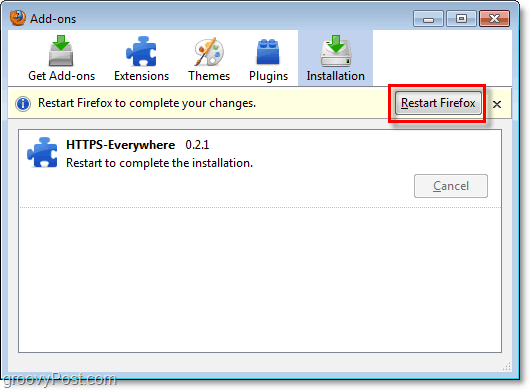
Trin 4 - Justering af indstillinger
For at åbne indstillingerne for denne tilføjelse, bliver vi nødt til at få adgang til den via Firefox Tools> ENdd-ons menu.
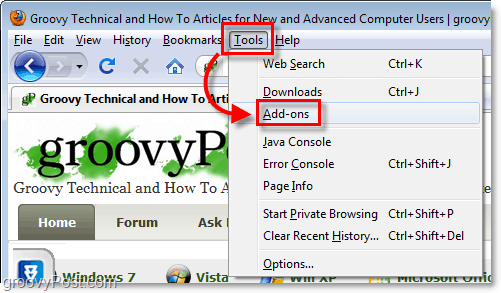
Trin 5 - Justering af indstillinger
Klik det Udvidelser fanen i tilføjelsesvinduet og derefter under HTTPS-Overalt Klik det OULIGHEDER knap.
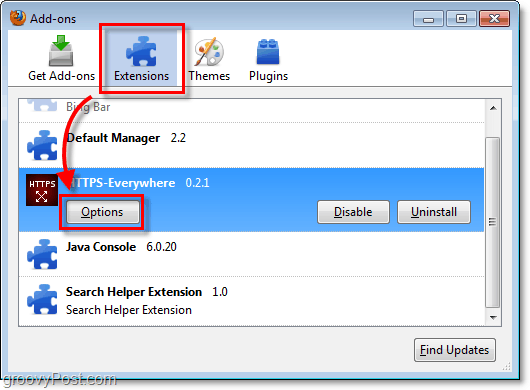
Trin 6 - Anvendelse af regler
Nu skal du være i præferencesvinduet; her kan du manuelt vælge ethvert populært sted, du vil bruge SSL med, eller bare Aktivér alle af dem. Hvis du spørger mig, kan du lige så godt aktivere dem alle, især hvis du er på et offentligt netværk.
Du kan også oprette dine egne regler og føje din brugerdefinerede liste over sider til tilføjelsen. Denne proces kræver en groovy artikel helt for sig at forklare, men i mellemtiden EFF har en fantastisk guide på deres side.
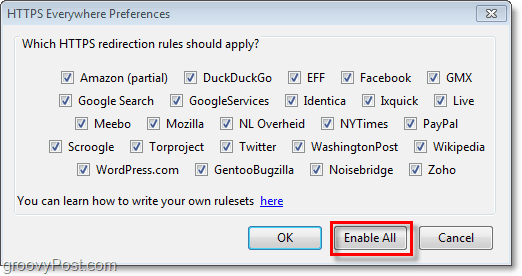
Når du har konfigureret HTTPS overalt, vil det omdirigere al din webtrafik til de populære websteder, du har valgt, så du altid bruger HTTPS-versionen.



